エレコム株式会社WEBサイトに移動します。
今回はWasabiクラウドストレージとオンプレミス環境にあるQNAP NASのデータ同期を試してみました。Wasabiはオブジェクトストレージということもあり、大容量で使うことができ、しかも他社サービスよりも低コストで使えるというのがウリです。
NAS共有フォルダ内データをWasabi内に作成したバケットにデータ同期します。データ同期にはQNAP NSA上で無償でインストール出来るHBS3 (Hybrid Backup Sync 3)を使います。同期するタイミングはスケジュール設定により変更ができます。イメージとしては下図の通りです。
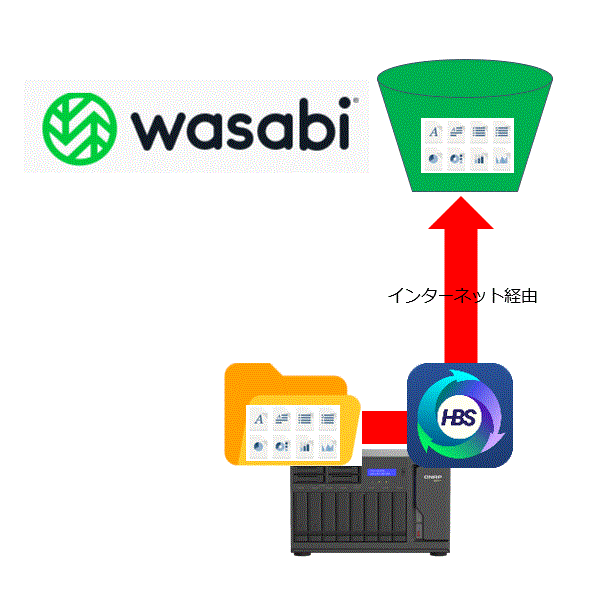
まずは、Wasabiクラウドストレージにログインして、バケットの作成とキーの入手を行います。
Wasabiログイン画面
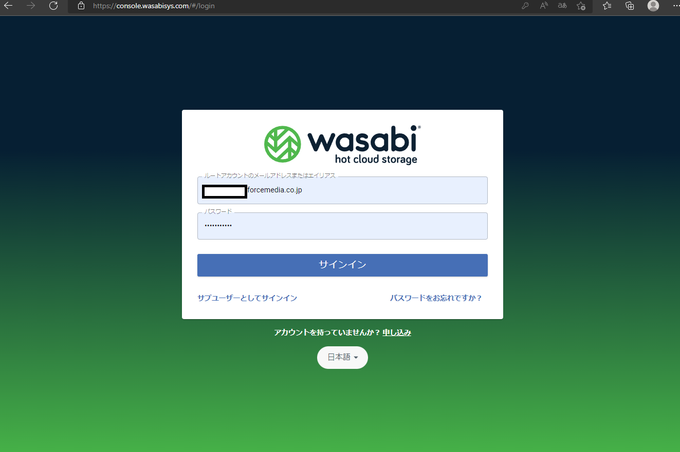
新規でデータ保存用のバケットを作成します。
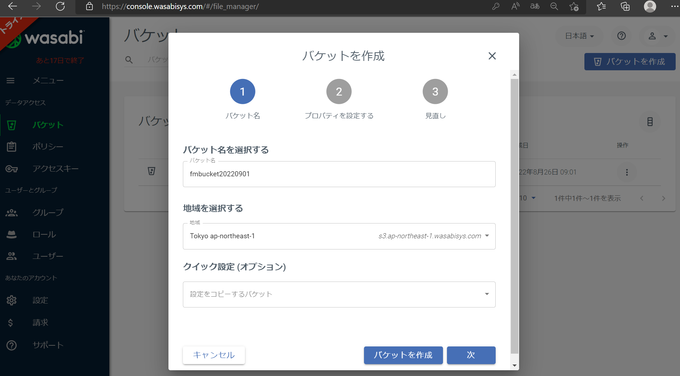
アクセスキーと秘密キーを入手します。これは後ほど、HBS3からWasabiへの接続時に必要な情報です。
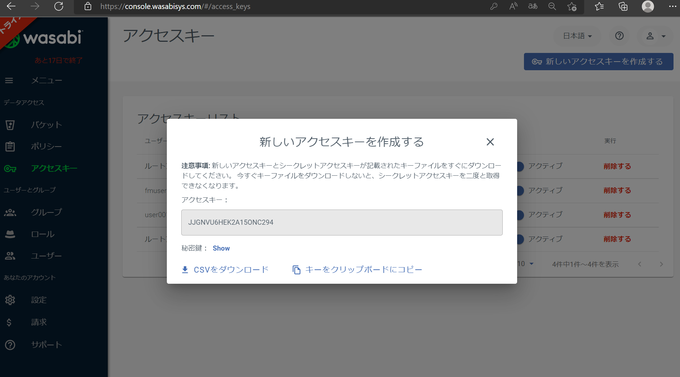
ここからはQNAP NAS側での設定です。App CenterからHBS3をインストールしてから、起動してください。同期ジョブの作成を行っていきます。最初に同期先を選択します。初回接続のため、まだWasabi接続用のアカウントがありません。一覧の中から "Wasabi"アイコンをクリックして下さい。
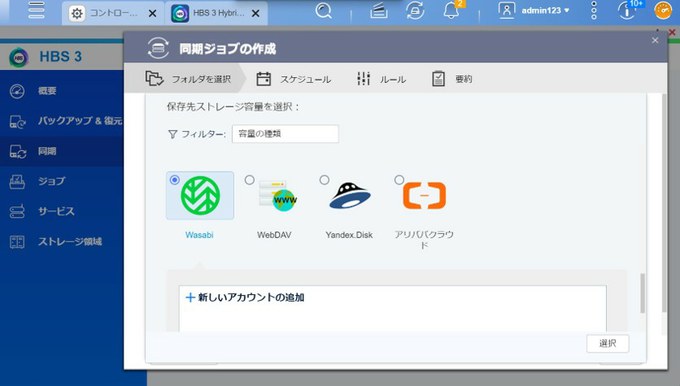
先ほど Wasabi側で入手したアクセスキーと秘密キーを入力して、作成ボタンをクリックします。
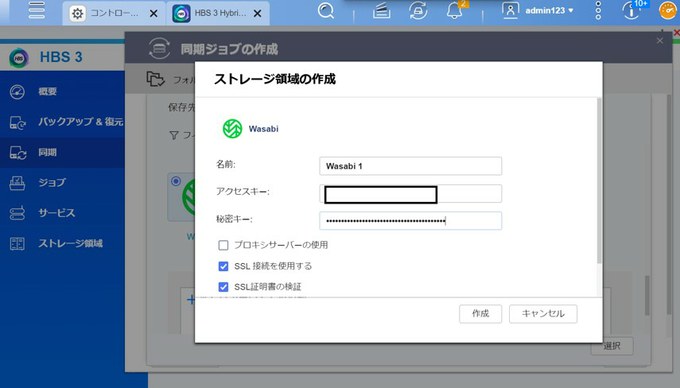
アカウントが登録されました(下画面では "Wasabi 1"。これをクリックしてから、選択ボタンをクリックします。
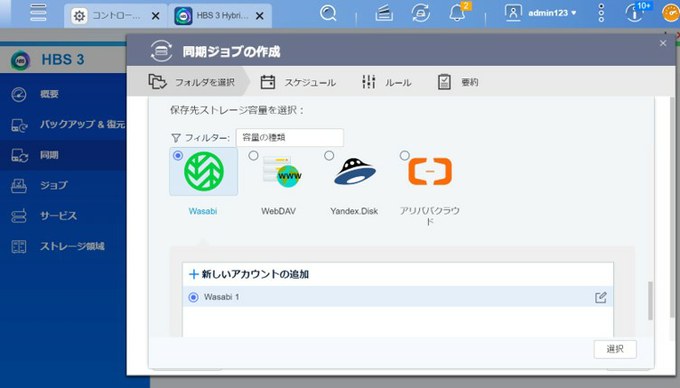
バケット名のプルダウンから、先ほどのWasabi上で作成したバケットを選択します。
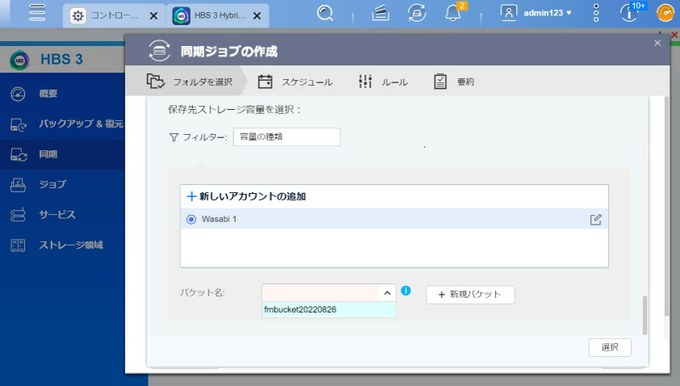
NAS側の同期をしたい共有フォルダ(下画面では”デモ用共有”)、Wasabi側はバケットに直接なのでルート( “/” )を選びます。バケット内にあるフォルダを指定しての設定も可能です。
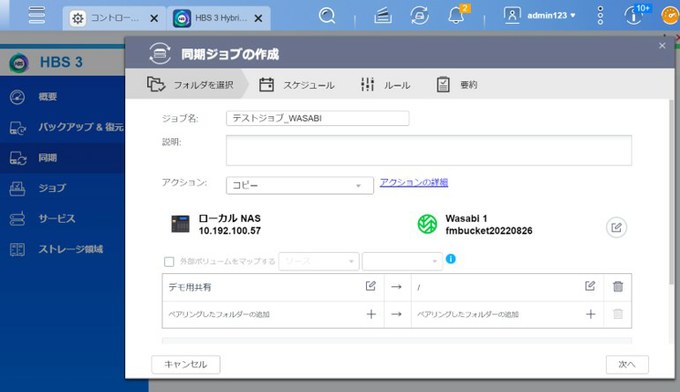
同期間隔を設定します。下画面では、0:00AMに同期開始して、1時間間隔で増分データの同期を行っていくという設定です。(次スライド画面で”今すぐ同期”にチェックを入れれば、すぐに同期開始は出来ます)
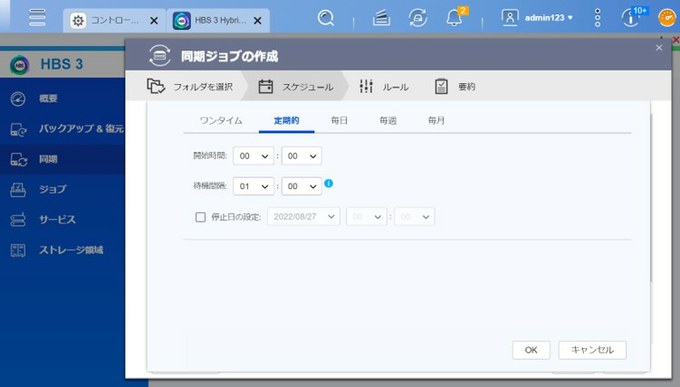
このジョブの作成後すぐに同期処理を開始したい場合は、“今すぐ同期”にチェックを入れて、次へ進みます。
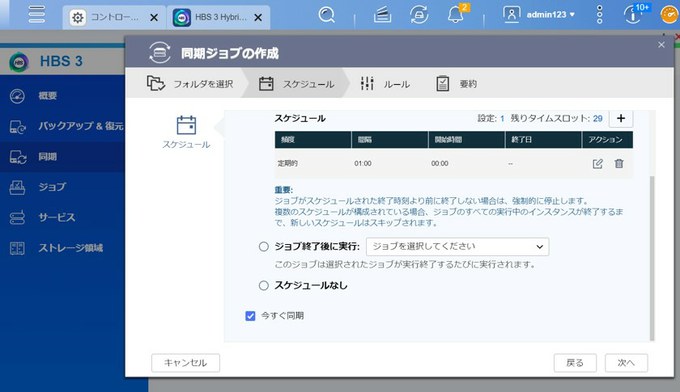
その他の詳細設定も行えます。例えば、転送速度の制限を行うことも出来ます(デフォルトは無制限)。今回は何も変更はしません。
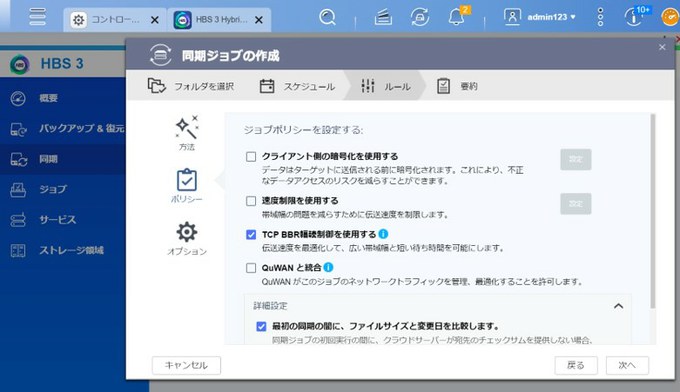
要約画面です。作成をクリックしてジョブ作成完了です。
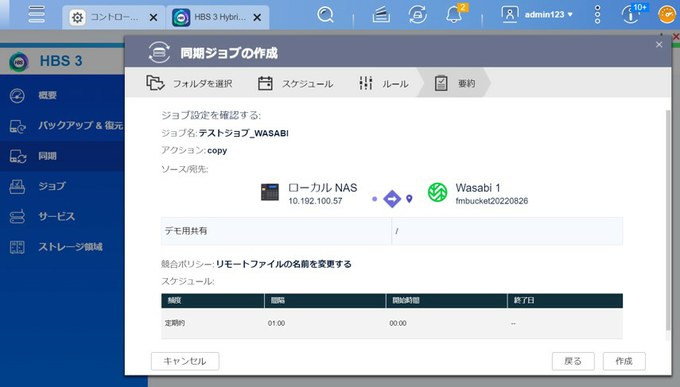
ジョブが作成完了して、既に初回データ同期も完了した後の画面です。
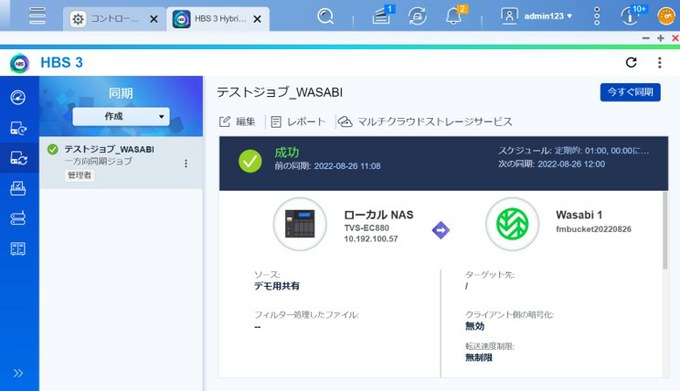
Wasabi側のバケット内にQNAP NASのデータが同期されていることを確認できます。
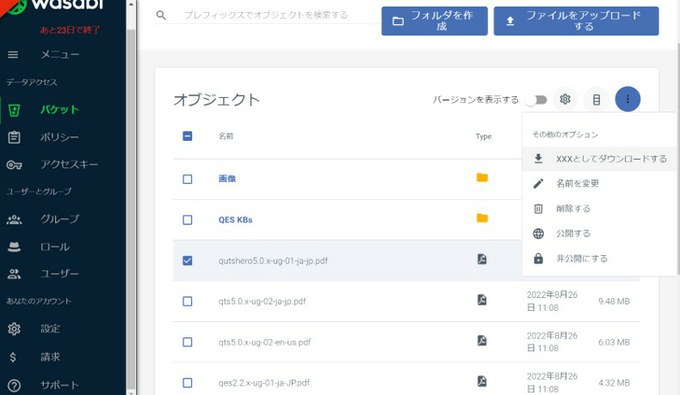
2022/9/6 TS